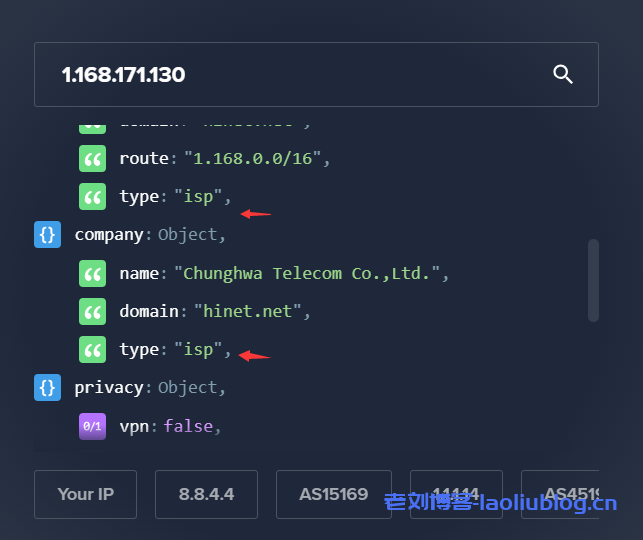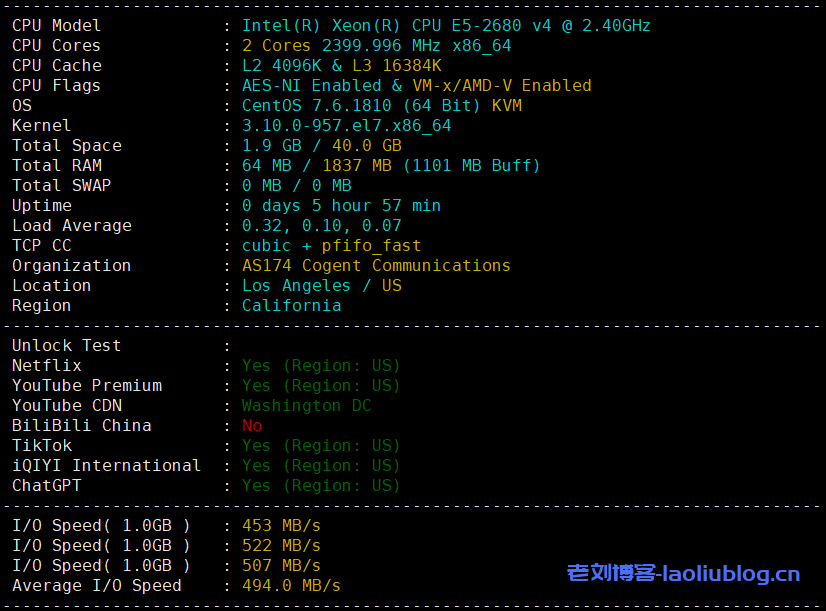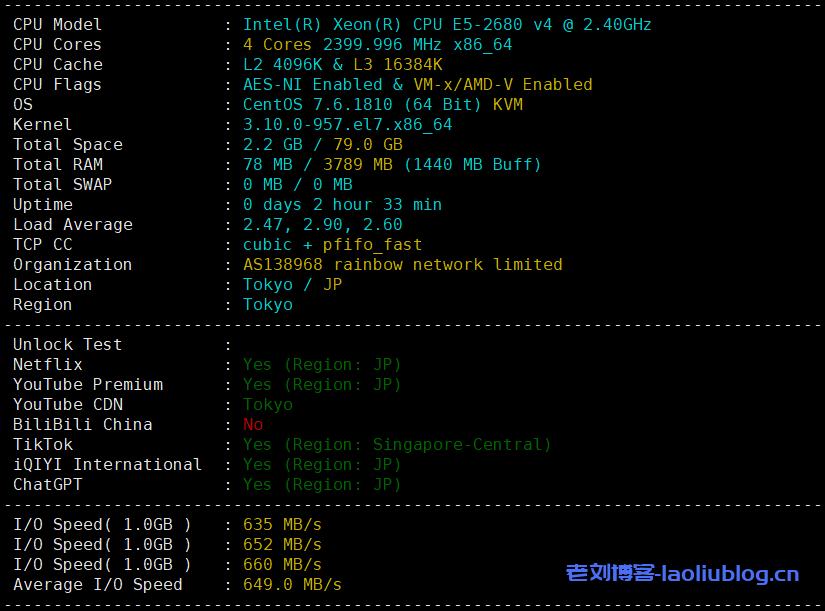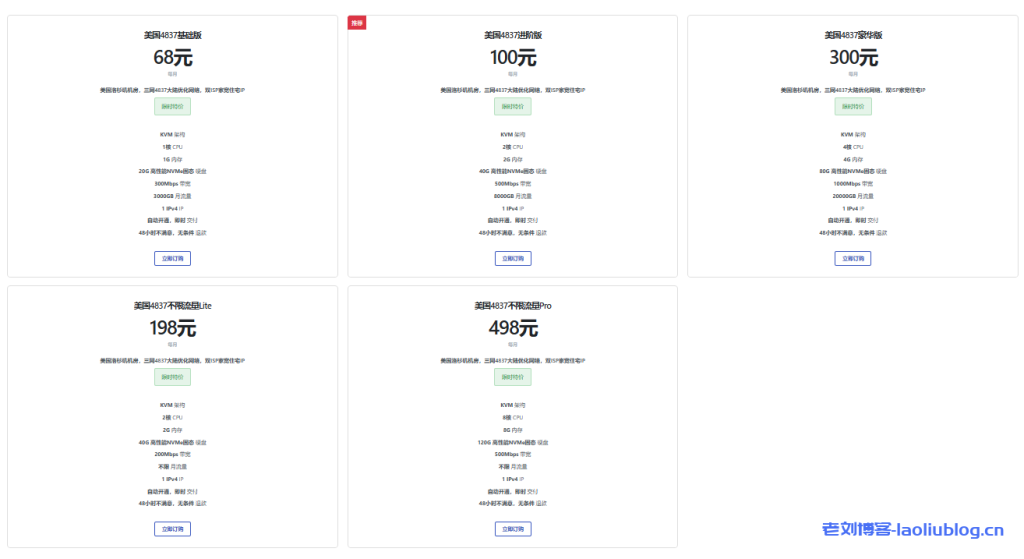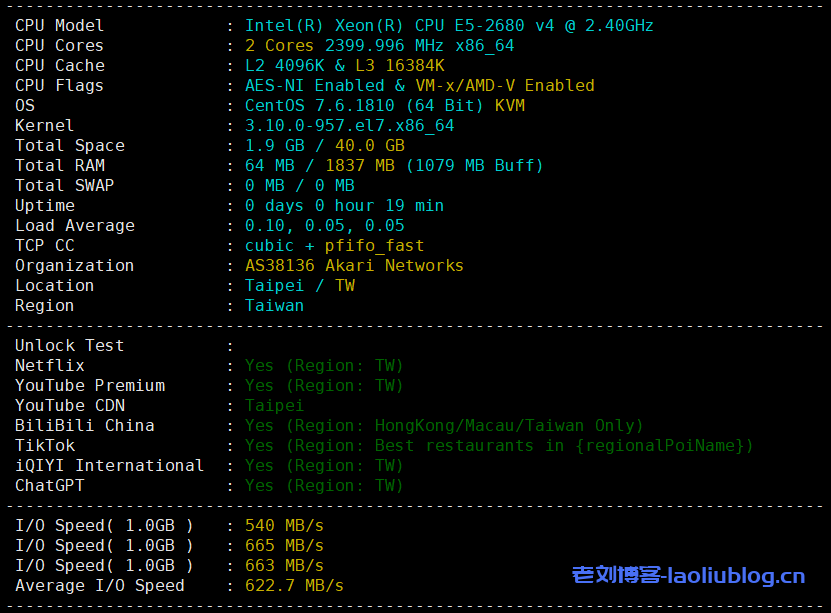老狗VPS,稳如老狗!在我们日常使用浏览器的过程中,经常会遇到一个浏览器书签同步的问题。事实上,各大浏览器商为了帮助用户解决书签同步问题,都推出了各自的用户管理中心。例如Chrome、Firefox等都有用户同步中心,你可以将自己的书签、浏览历史记录等同步到另一台设备上。
但是,目前我们在使用浏览器书签同步时,会遇到两个问题:一个就是书签无法同步的问题,像Chrome的同步基本上无法使用,Edge浏览器可以同步但是经常出现网络慢的问题;第二个问题就是多个浏览器的书签不共享,例如Chrome的书签就不能同步到Firefox里。

这篇文章要分享的实用工具xBrowserSync ,支持 Chrome、Edge、Firefox 以及 Android备份同步书签,xBrowserSync官方提供了多个用于存储的免费服务,觉得不满意的话也可以利用xBrowserSync Docker自建存储服务器。
一、自建服务前准备
不打算自建xBrowserSync存储服务的请直接跳到第三步:xBrowserSync使用 即可。
网站:
- 官网:https://www.xbrowsersync.org
- GitHub:https://github.com/xbrowsersync/api
- 镜像:https://github.com/xbrowsersync/api-docker
1.1 准备VPS主机
Docker需要VPS运行,现在的VPS主机基本上也是白菜价了,有关于VPS主机评测请看:VPS主机测评-老狗VPS (logovps.com)
1.2 Docker环境
有了VPS主机,现在你就可以需要在VPS主机上配置好Docker环境,这里有一个一键安装Docker环境的命令,配置起来非常地简单:
bash <(curl -sSL https://cdn.jsdelivr.net/gh/SuperManito/LinuxMirrors@main/DockerInstallation.sh)
二、自建服务安装教程
执行命令开始下载xBrowserSync相关的文件:
在文本编辑器中打开 .env 文件并更新 API_HOSTNAME 值,即你要绑定的域名,域名记得提前做好DNS解析。此外,将 DB_USERNAME 和 DB_PASSWORD 值更改为您自己的数值。
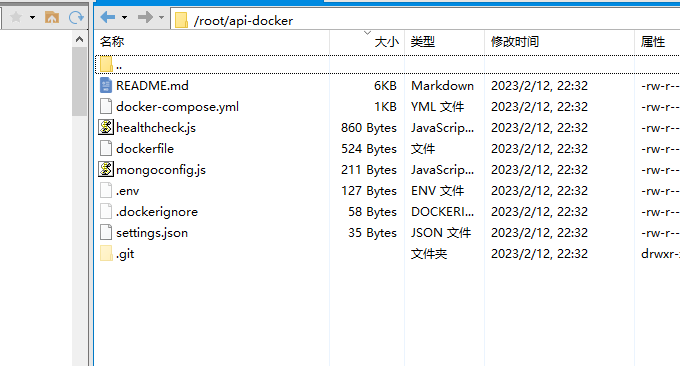
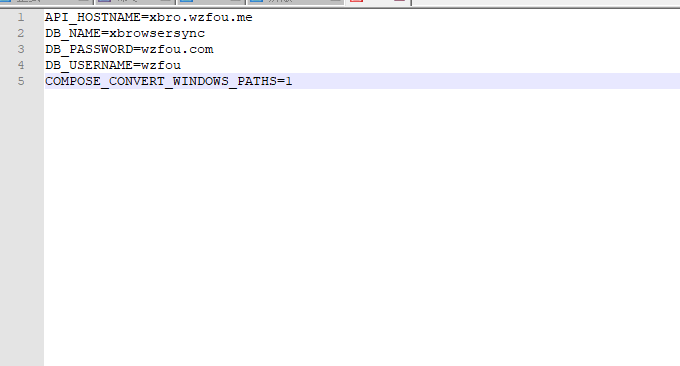
保存后,执行以下命令开始安装xBrowserSync。
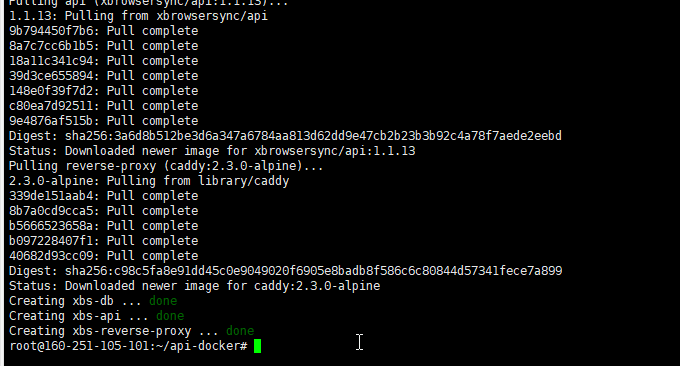
安装完成后,打开xBrowserSync域名就可以看到运行成功的界面了。

三、xBrowserSync使用
直接到Chrome、Firefox、Edge浏览器安装好xBrowserSync插件,然后点击xBrowserSync,这里就可以输入xBrowserSync存储服务器地址,或者你直接使用xBrowserSync默认的官方存储服务器。
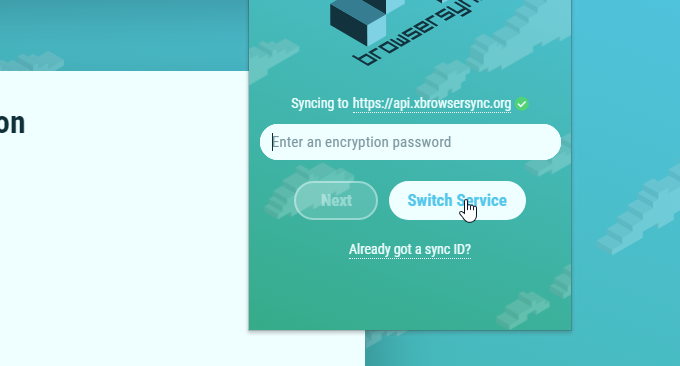
输入你的xBrowserSync地址。
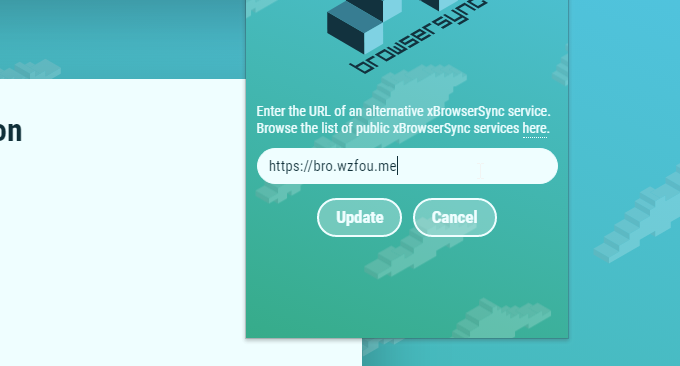
确认。

现在你就可以启动xBrowserSync,然后先设置一个密码,这个密码就是你用来同步浏览器书签的唯一密码。
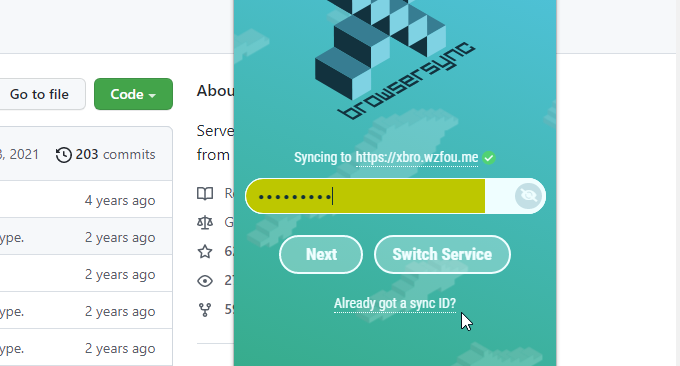
接着xBrowserSync就会同步书签到服务器了,你在别的浏览器启动xBrowserSync,输入密码后就可以看到同步过来的书签了。
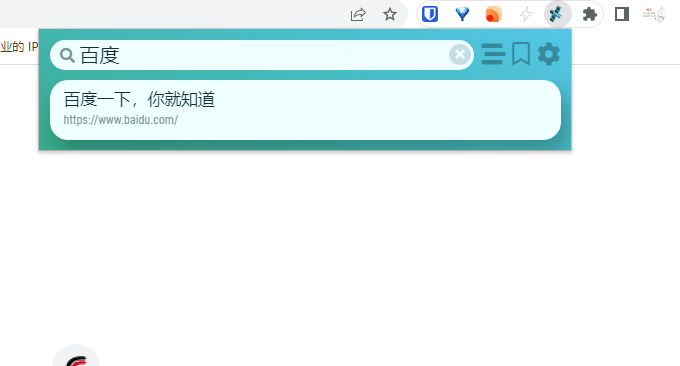
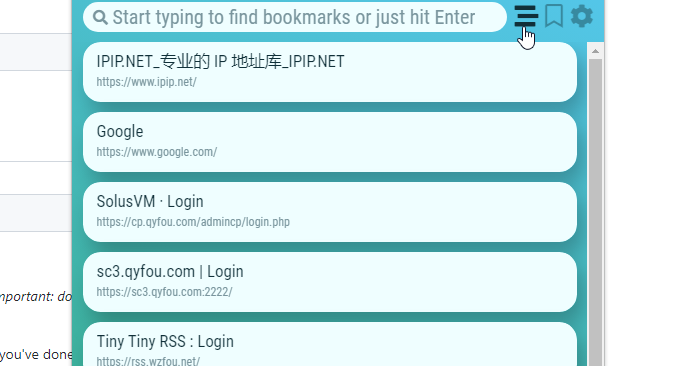
四、xBrowserSync设置
xBrowserSync参数:
- https://github.com/xbrowsersync/api#4-modify-configuration-settings
在使用xBrowserSync自建的服务器时,你会发现默认的显示只有500KB的存储大小。
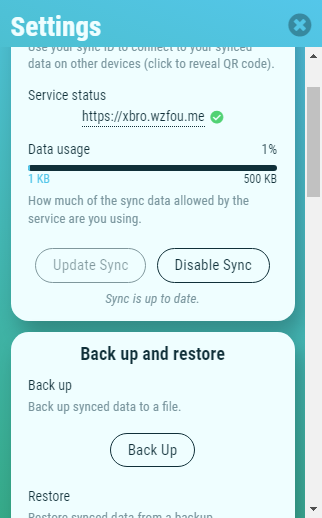
打开settings.json,然后添加下面两行代码。
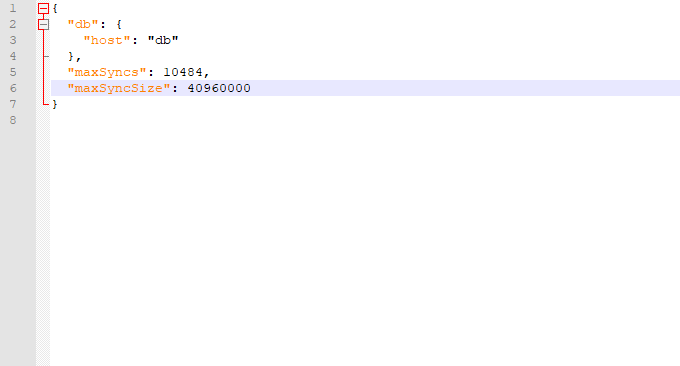
接着,我们重启xBrowserSync。
再次刷新一下xBrowserSync插件的设置,就能看到我们已经成功修改了xBrowserSync的默认大小配置了。
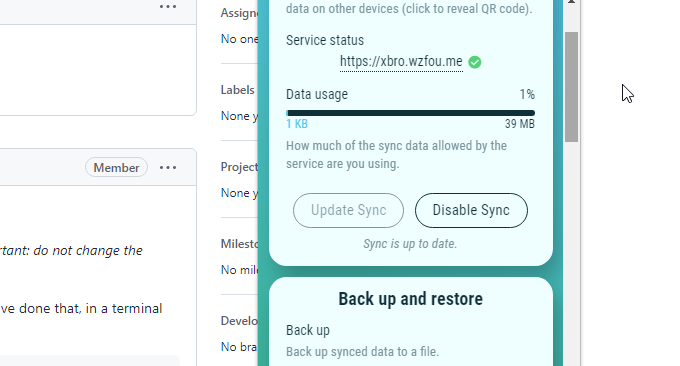
xBrowserSync还可以手动备份和恢复。
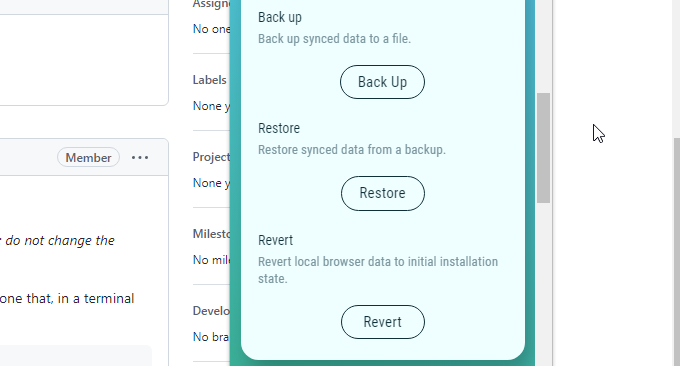
五、总结
xBrowserSync很好地解决了跨浏览器同步的问题,尤其是适合给Chrome作书签同步。有人觉得自建同步服务器有难度,你可以使用官方的同步地址,只不过最大只能存放10M的数据。